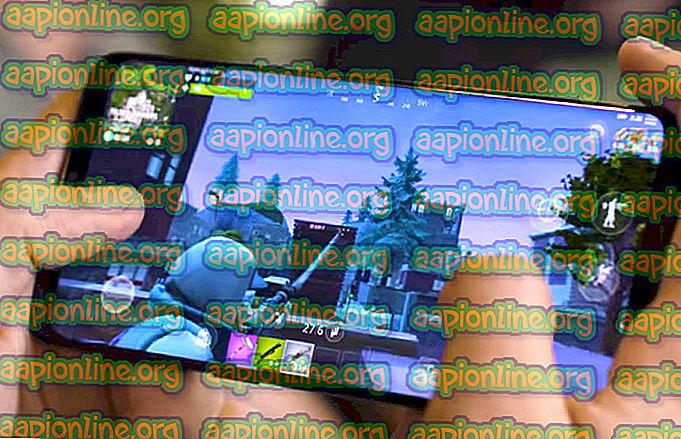Korjaus: Jotta pääsy sallitaan, vastaa iPhone-laitteellasi
Kun iPhonesi tai iPadisi on poistettu käytöstä, joitain ongelmia voi tapahtua, ja yksi yleisimmistä ongelmista on, kun haluat yhdistää iPhonen tietokoneeseen tai Maciin ja saat virheilmoituksen “Salli käyttöoikeus, vastaa iPhone-laitteellasi”. . Tässä tilanteessa, kun iPhone on poistettu käytöstä, se pyytää sinua muodostamaan yhteyden tietokoneeseen. Kun kytket iPhonen, tietokone näyttää viestin, jossa pyydetään sallimaan tietokoneen synkronoida iPhonen tiedot. Seuraavaksi, kun napsautat jatka, näyttöön tulee virheviesti, jonka mukaan sinun on vastattava iPhonessa pääsyn sallimiseksi.
Tämä virhe näyttää Applen tekniseltä ongelmalta, ja siitä tulee yksi yleisimmistä ongelmista monille käyttäjille, jotka ovat poistaneet iPhonen käytöstä. Tässä artikkelissa näytämme sinulle kuinka ratkaista tämä virheviesti muutamalla yksinkertaisella vaiheella.
Menetelmä # 1. Ohita viesti ja odota, kunnes ohjelmisto käynnistyy iPhonessa.
Tämä voi näyttää hyödytöntä menetelmää, mutta se on erittäin tehokas ja Apple on kehittänyt iTunesin. Sen tarkoituksena on auttaa laitteitasi ja saada ne toimimaan sujuvasti.
- Ohita viesti ja odota, kunnes ohjelmisto käynnistyy iPhonessa .
- Muutaman minuutin kuluessa näyttöön tulee viesti, joka pyytää sinua luottamaan tähän tietokoneeseen .
- Napsauta Luottamus-painiketta . Kun teet tämän, laite palautetaan ja virheesi korjataan.

Kuten sanoimme, tämä on helpoin tapa korjata tämä yleinen virhe, ja tätä kutsutaan ohjelmiston luottamiseksi.
Menetelmä 2. Palauta iPhone palautustilaan.
Tämä menetelmä on tehokas, mutta myös kun palautat iPhonen, menetät tietosi. Joten, parasta on tehdä varmuuskopio tai jos sinulla on äskettäin tehty varmuuskopio, sinun ei tarvitse huolehtia tietosi.
- Avaa iTunes.
- Tarkista päivitykset. Tämän menetelmän kannalta on välttämätöntä, että sinulla on uusin iTunes-versio, jotta sinulla olisi tämän ohjelmiston uusimmat ominaisuudet ja ettei sinulla olisi ongelmia palautusprosessin aikana. Avaa Ohje-valikko ja napsauta sitten Tarkista päivitykset -vaihtoehtoa ja odota, kunnes iTunes tarkistaa saatavilla olevat päivitykset ja napsauta Asenna.

- Hanki nyt iPhone ja sammuta se. Pidä virtapainiketta painettuna ja liu'uta sammuttaaksesi sen.
- Kytke iPhone tietokoneeseen. Käytä USB-kaapelia, mutta varmista, että se toimii oikein ennen yhteyden muodostamista tietokoneeseen.
- Pidä virtapainiketta painettuna, kunnes näet Apple-logon ( sinun pitäisi pitää sitä noin 10 sekuntia ).
- Palautusviesti tulee näkyviin tietokoneellesi. Napsauta Palauta-painiketta palauttaaksesi iPhone.
- Valitse palauta varmuuskopiosta. Valitse haluamasi varmuuskopio, ja kaikki tietosi palautetaan prosessin päätyttyä.

Huomaa, että tämä prosessi vie yli muutaman minuutin ja sinun on oltava kärsivällinen, kunnes se on valmis.